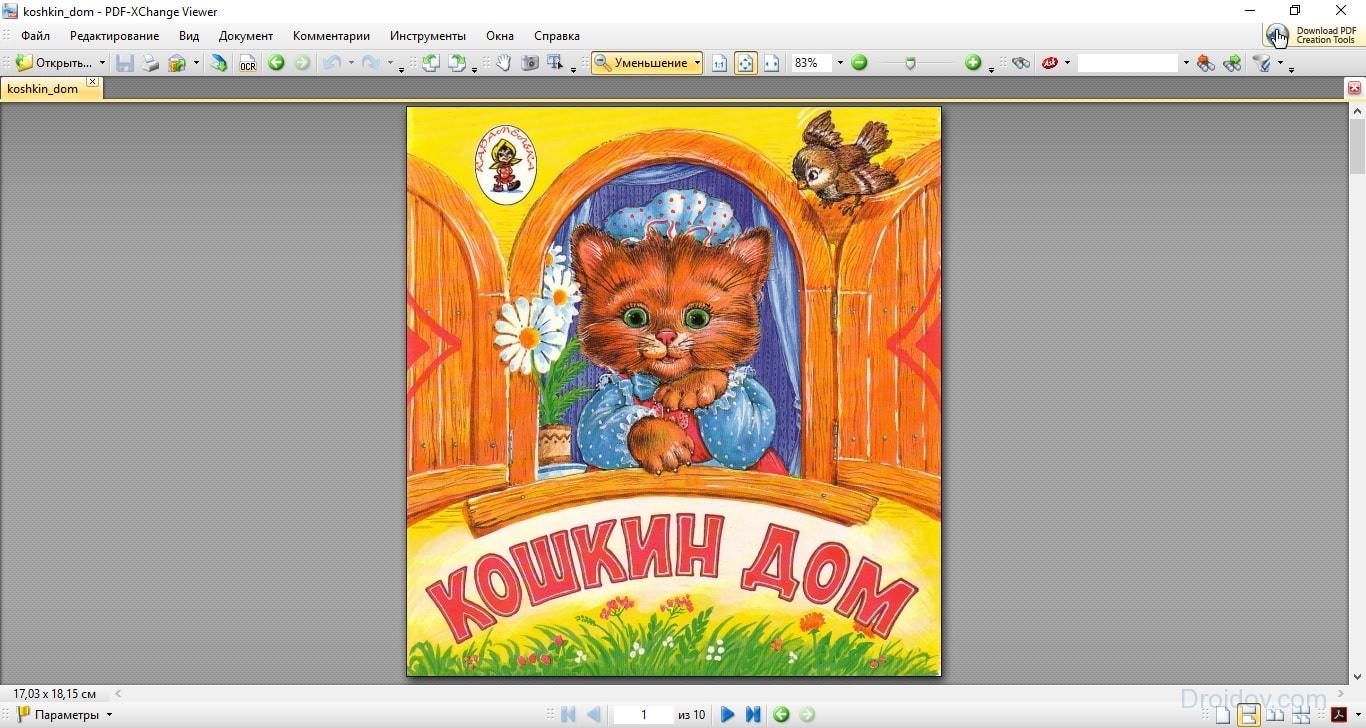Prenesite program za branje dokumentov. Najboljši brezplačni bralniki PDF (bralci)
PDF je posebna oblika datoteke, ki je zasnovana tako, da predstavlja elektronske dokumente. Večina knjig, revij in brošur je v svetovnem spletu razdeljenih v tej obliki. Vendar imajo številni uporabniki težave pri odpiranju datotek PDF. Bistvo je, da operacijski sistemi nimajo standardnih sredstev za interakcijo s to obliko. Zato, ko poskušate odpreti PDF z istim Notepadom, se namesto potrebnih informacij na zaslonu prikaže kaotičen nabor znakov. Kako popraviti? Bo pomagal poseben program za Branje PDF.
Kateri program odpre datoteko PDF? Če nenehno delate z datotekami PDF, bi bila najboljša rešitev prenos namiznega programa, ki podpira to obliko. Takih pripomočkov je kar nekaj. Razmislite o priljubljenih programih, ki omogočajo odpiranje PDF -ja v sistemu Windows 10 in drugih različicah tega operacijskega sistema.
Acrobat Reader
Mnogi uporabniki osebnih računalnikov so prepričani, da je najboljši bralnik PDF Acrobat Reader iz razvpitega Adobeja. In ta pripomoček je svojo slavo prejel z razlogom. Dejstvo je, da so ustvarjalci PDF -ja Adobe. Ta oblika se razvija od leta 1993 in je bila namenjena predstavitvi tiskanih izdelkov. Leta 2007 je PDF podlegel standardizaciji ISO. To je pripeljalo do dejstva, da je ta oblika postala splošno dostopna in se je začela uporabljati povsod.
Acrobat Reader je najmočnejši program za delo s PDF -ji. S tem pripomočkom ne morete samo brati dokumentov, ampak tudi komunicirati z njimi. Na primer, možno je kopirati datoteko, jo spremeniti itd. Med glavnimi značilnostmi programa Adobe Reader velja izpostaviti:
- Sposobnost predvajanja zvočnih in video datotek;
- Tiskanje dokumentov;
- Sposobnost branja e-knjig;
- Funkcija Strat Meeting za delo z več uporabniki;
- Sposobnost povečave posameznih elementov dokumenta.
Morda je glavna prednost programa Acrobat Reader njegov distribucijski sistem. Ta pripomoček lahko brezplačno prenesete z uradnega spletnega mesta razvijalca. Druga razlika med Acrobat Readerjem in večino podobnih programov je optimizacija. Strokovnjaki iz podjetja Adobe so se potrudili. Pripomoček ni izbirčen glede strojne opreme. Zahvaljujoč temu Acrobat Reader deluje hitro tudi na računalnikih s šibkimi tehničnimi lastnostmi.
Nemogoče je ne omeniti povratne združljivosti. PDF je bil izpopolnjen več kot 30 let. V tem velikem časovnem obdobju je bilo izdanih več kot 10 različic te oblike. Acrobat Reader lahko deluje s katero koli datoteko PDF, ne glede na njene specifikacije. Tudi platforma za več platform je dobra novica. Adobe je izdal program ne samo za osebni računalnik. Obstajajo različice pripomočka za druge platforme: Android, iPad, Linux itd.
Odpiranje datoteke PDF z Acrobat Readerjem je zelo preprosto. Kliknite dokument RMB, nato pa se na zaslonu prikaže spustni seznam. V njem morate izbrati možnost »Odpri z«. V oknu, ki se prikaže, kliknite možnost Acrobat Reader. Program se bo zagnal in odprl dokument.
Drug program, na katerega morate biti pozorni, je pregledovalnik PDF-XChange Viewer. Glavna značilnost tega pripomočka je prisotnost posebnih vtičnikov, ki omogočajo priročno delo z brskalniki. Zahvaljujoč njim lahko pregledovalnik sprememb komunicira s Chromom, Firefoxom, Internet Explorerjem itd. Ta pripomoček ima poleg integracije s priljubljenimi brskalniki številne prednosti. Na primer:
- Podpora za grafične formate (BMP, JPEG, PNG in TIFF);
- Sposobnost urejanja dokumenta;
- Preprosto izvedeno kopiranje besedila.
Poleg tega ima pripomoček dodaten nabor majhnih funkcij, ki olajšajo branje. Na primer, pregledovalnik sprememb za razliko od programa Adobe Acrobat Reader podpira opombe. Druga prednost programa je optimizacija. Strokovnjaki že dolgo delajo na algoritmih, zaradi česar program porabi minimalno količino sistemskih virov. Pregledovalnik sprememb se distribuira pod brezplačno licenco in pripomoček lahko prenese vsak.
Bralnik PDF za hrčke
Hamster PDF Reader je vsestranski program, ki vam omogoča ne samo ogled dokumentov, temveč tudi njihovo tiskanje. Poleg PDF -ja ta pripomoček podpira formate DjVu in XPS. Med zanimivimi značilnostmi tega programa velja omeniti:
- Priročen sistem za povečanje velikosti besedila;
- Sposobnost prilagajanja vmesnika vašim potrebam;
- Kopiranje posameznih fragmentov datoteke PDF v odložišče.
Napredni iskalni sistem je dobra novica. Zahvaljujoč njej lahko najdete želeni del besedila za ključne fraze ali besede. Nemogoče je omeniti obilico dodatnih načinov: branje, tiskanje, predstavitev in celozaslonski prikaz. Program lahko prenesete popolnoma brezplačno. Hamster PDF Reader pravilno deluje v vseh operacijskih sistemih Windows od XP do 10. 
Bralnik PDF za hrčke ima številne prednosti. Ampak ne brez muhe v mazilu. Če govorimo o pomanjkljivostih programa, je glavna pomanjkljivost zmogljivost. Pripomoček odpira nekatere datoteke precej počasi. Razen tega je pomanjkanje besedilnih oznak razočaranje. Preostali del pripomočka ne povzroča pritožb.
Prav tako ne moremo omeniti STDU Viewerja. Ta program se distribuira popolnoma brezplačno. Njegova glavna prednost je, da lahko deluje s celim formatom. Poleg PDF -ja STDU Viewer podpira BMP, DjVu, PSD, EMF, JPEG, GIF, WWF itd. Med zanimivimi funkcijami tega pripomočka velja omeniti tudi:
- Delo z več dokumenti hkrati;
- Izpis datotek, ki so zaščitene pred tiskanjem;
- Nastavitev zaslona za branje;
- Ločen način delovanja za naprave z zaslonom na dotik.
Pripomoček je navzkrižno platforma. Vendar STDU Viewer podpira samo dva operacijska sistema: Windows in Android. Program praktično ne zavzame prostora v računalniku. STDU Viewer tehta le 7 MB. Za primerjavo, glasnost istega programa Adobe Acrobat Reader je 110 MB. 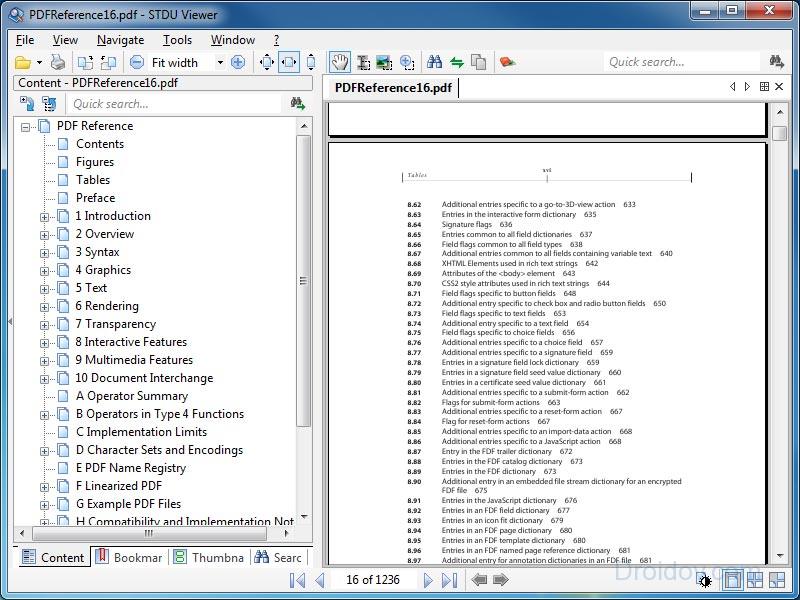
Edino, kar povzroča kritike, je tiskanje. Program izvaja ta postopek Tako počasi. To je posledica dejstva, da se stran pred tiskanjem pretvori v grafično datoteko, kar traja določen čas. Druga pomanjkljivost je oglaševanje. Od različice 1.6 so razvijalci v svoj program začeli vstavljati pasice, ki povzročajo nelagodje.
Spletne storitve
Če morate odpreti datoteko PDF, vendar v prihodnje ne nameravate uporabljati te oblike, potem ne smete prenesti programa dextop. Bolje je, da uporabite posebne spletne storitve, ki omogočajo odpiranje PDF v spletu. V tem delu članka bomo govorili o najbolj priljubljenih.
Google Dokumenti
Kako odpreti PDF? Prva stvar, ki mi pride na misel, je Google s svojo storitvijo, imenovano Dokumenti. Z njegovo pomočjo si lahko ogledate različne dokumente, tudi tiste v formatu PDF. Če pa želite dostopati do storitve, morate imeti Google Račun.
Kako lahko odprete datoteko PDF? Najprej morate naložiti dokument. To storite tako, da odprete Google Drive. Nato datoteko povlečemo na delovno območje. Lahko tudi kliknete napis "Moj disk", na spustnem seznamu kliknite "Naloži datoteke" in izberite PDF, ki ga želite prebrati. Dokument se bo začel nalagati v Google Drive. To bo trajalo določen čas. 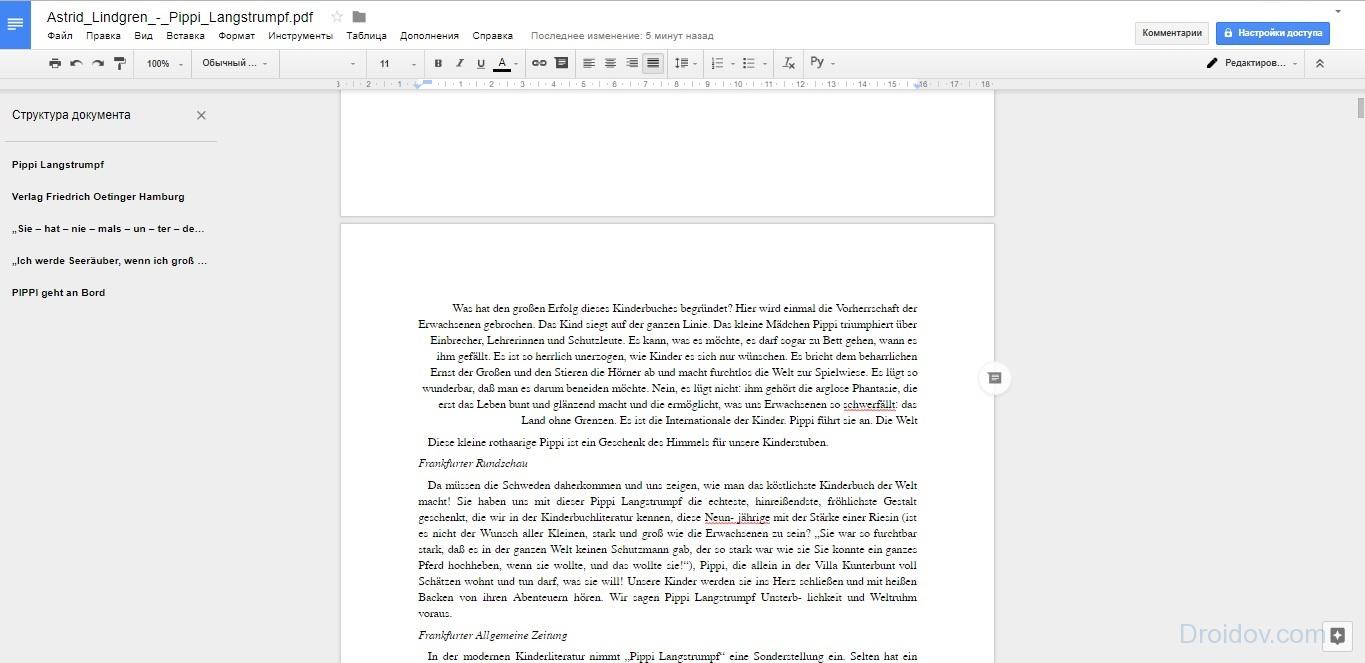
Po prenosu datoteke bo v delovnem prostoru. Če želite odpreti dokument PDF, ga kliknite z desno miškino tipko, nato na spustnem seznamu izberite možnost »Odpri z« in kliknite »Google Dokumenti«. Datoteka se bo odprla in postala na voljo za branje, urejanje in druge manipulacije.
Google Dokumenti za razliko od večine spletnih storitev PDF nimajo omejitev glede velikosti naloženega dokumenta. In to pomeni, da s pomočjo spletnega mesta lahko berete revije in celo cele knjige. Vendar je treba upoštevati, da večja kot je datoteka, dlje bo trajalo nalaganje na disk. Na primer, knjiga s 700-800 stranmi z dobro internetno povezavo bo naložena približno pol ure.
PDF-OnlineReader
PDF-OnlineReader je brskalniški program, namenjen odpiranju datotek PDF. Storitve po funkcionalnosti ni mogoče primerjati z Google Dokumenti. Na primer, PDF-OnlineReader nima orodij za urejanje datotek. S tem programom lahko berete samo dokumente v formatu PDF. Kljub temu PDF-OnlineReader ponuja svoje storitve popolnoma brezplačno in ne zahteva registracije. 
Vmesnik programa je v celoti v angleščini. Vendar to verjetno ne bo problem. Konec koncev je navigacija zelo preprosta in intuitivna. Če želite odpreti datoteko, naredite nekaj klikov. Kliknite gumb »Prenesi PDF« in v računalniku izberite dokument. Če želite naložiti drugo datoteko, morate v tem primeru klikniti na "Naloži drug dokument".
V bistvu ima PDF-OnlineReader vse funkcije, ki jih potrebujete za udobno branje. Obstaja več načinov prikaza, besedilo je mogoče povečati itd. Uveljavljena je bila možnost zapuščanja opomb. Z uporabo spletnega mesta lahko datoteko PDF pretvorite v Word ali HTML. To bo koristno, če želite še naprej brati v računalniku.
DocsPal
Med storitvami za branje PDF -ja ne moremo biti pozorni na DocsPal. Spletni program obstaja od leta 2010 in je zelo priljubljen. Ena glavnih prednosti spletnega mesta je sodoben in hkrati preprost vmesnik. 
Kako delati s storitvijo? Datoteko morate naložiti na spletno mesto. Če želite to narediti, povlecite dokument v delovni prostor ali kliknite gumb »Prebrskaj datoteko« in izberite PDF. Nato morate klikniti "Ogled datoteke". PDF se odpre v pogledu za branje. Treba je opozoriti, da program ne podpira samo te oblike. Z DocsPal lahko berete Wordovi dokumenti, JPEG, PNG, DjVu itd.
DocsPal ima standardno funkcionalnost za branje dokumentov PDF. Obrnete lahko strani, povečate ali pomanjšate besedilo. Če govorimo o zanimivih funkcijah internetnega vira, vam DocsPal omogoča prenos dokumenta v obliki hiperpovezave. To je super, če datoteke nenehno delite s svojimi sodelavci.
Aplikacije za telefon
Kako odpreti datoteko PDF Android telefon? Za to na odprtih prostorih Play Market aplikacij je veliko. Zdaj bomo govorili o najbolj priljubljenih.
PocketBook Reader
PocketBook Reader je pripomoček za branje knjig v telefonu z operacijskim sistemom Android. Ta program podpira skoraj vse obstoječe formate knjig. Seveda to vključuje tudi PDF. 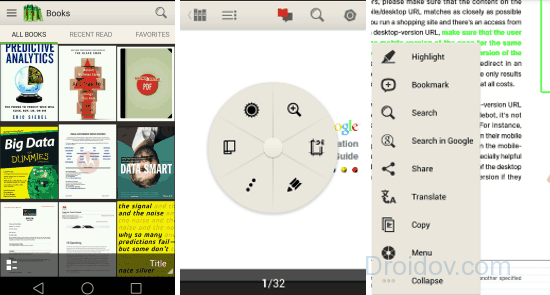
Morda je glavna prednost PocketBook Readerja njegova enostavna navigacija. Ob zagonu bo program skeniral notranji pomnilnik telefon in zunanji pomnilnik. Po tem bo aplikacija predstavila najdene dokumente v obliki seznama ali sličic. Knjižnico datotek je zelo enostavno upravljati. Krmarjenje se izvaja z gumbi za glasnost ali dotikom zaslona.
Če govorimo o funkcionalnosti, potem lahko PocketBook Reader v tem pogledu tekmuje z namiznimi programi. Med zanimivimi funkcijami pripomočka velja izpostaviti:
- Različni načini branja;
- Možnost spreminjanja pisave in ozadja datoteke PDF;
- S senzorjem lahko spremenite obseg dokumenta.
Program podpira iskanje datotek PDF. Zahvaljujoč tej funkciji lahko s ključnimi besedami najdete želeno besedilo. PocketBook Reader podpira tudi paginacijo in krmarjenje po datotekah. Namesto listanja knjige lahko preprosto vnesete številko želene strani in program jo bo takoj prikazal.
Sistem zapiskov, ki se v PocketBook Readerju izvaja na zelo spodobni ravni, se ne more veseliti. V dokumentih PDF lahko označite vrstice z barvnimi označevalci, dodate besedilne komentarje itd. Poleg tega vam program omogoča, da kadar koli skočite na zapisek.
Universal Book Reader je še en bralnik knjig za naprave Android. Program se distribuira pod brezplačno licenco. Vsak uporabnik Play Marketa ga lahko prenese. Aplikacija ne zavzame veliko prostora v telefonu. Datoteka APK programa tehta le 20 MB. 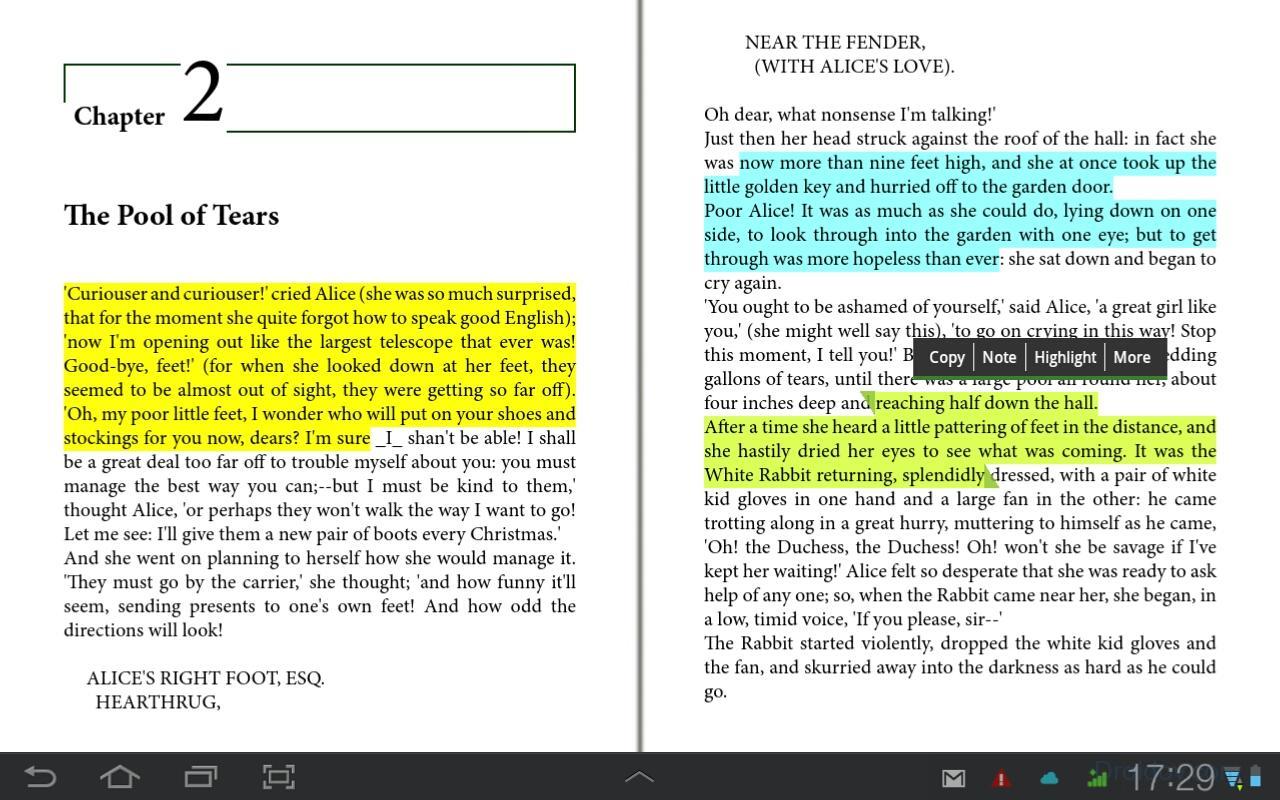
UBR lahko odpre datoteke EPUB in PDF. Program ima več načinov. Nekateri so primerni za pametne telefone, drugi pa za branje s tabličnega računalnika. UBR vam omogoča, da na straneh puščate besedilne zapiske. Poleg tega lahko v aplikaciji izberete in kopirate določene fragmente besedila v odložišče.
Ena glavnih značilnosti tega programa je možnost odpiranja zaščitenih datotek. Malo ljudi ve, vendar lahko geslo vnesete v dokument PDF. Z uporabo UBR lahko zaščiteno datoteko odprete tudi brez kodne besede.
V stiku z
Na naši spletni strani lahko program PDF Master prenesete takoj in brez registracije. Oblika besedila PDF je eden najbolj znanih, zato ne preseneča, da obstaja veliko pripomočkov, ki vam lahko pomagajo odpreti take dokumente.
PDFMaster ima odličen vmesnik in vam omogoča enostavno branje celotnega besedila ali iskanje želenega dela v velikem dokumentu. PDFMaster vključuje brezplačen modul tiskalnika PDF.
Kako prenesti brezplačen program PDF
Poleg tega ste s prenosom programa z našega uradnega spletnega mesta prepričani, da računalniku ne boste škodovali. Vse datoteke se skenirajo glede virusov in nič ne ogroža varnosti vašega sistema. PDF Master ne zavzame veliko prostora v pomnilniku računalnika, vendar si s pomočjo tega preprostega in priročnega programa lahko preprosto ogledate vse dokumente v formatu PDF. Naš bralnik PDF je mogoče prenesti veliko hitreje kot klasični izdelek, ki ga ponuja Adobe, saj PDF Master tehta veliko manj. S pomočjo osnovnih navodil lahko v računalnik namestite resnično uporaben pripomoček s prijetnim vmesnikom. PDF Master vas bo razveselil z intuitivnim menijem, kjer je veliko uporabnih funkcij, ki jih noben drug bralnik PDF ne ponuja. Kako odstranim PDFMaster?Kadar koli lahko izbrišete Programska oprema PDFMaster iz računalnika. Vsi elementi operacijskega sistema, na katerem je bila nameščena programska oprema PDFMaster, se povrnejo v prejšnji videz. Iz operacijskega sistema se odstranijo tudi izvedljive datoteke programa PDFMaster. Odstranite programsko opremo PDFMaster v operacijski sistem iz družine Microsoft Windows je možno prek menija "Programi in funkcije", tako da v meniju izberete "PDFMaster" ali v meniju nameščenih programov izberite "Odstrani PDFMaster". |
Nekateri dokumenti imajo razširitev formata .pdf, žal na vseh Različice za Windows, razen Tens, ni vgrajenega programa za branje datotek PDF. Zato je do danes takšna programska oprema še vedno v povpraševanju.
Na internetu jih je veliko. Obstajajo tako plačani kot brezplačne programe z različnimi funkcionalnostmi. Kateri je pravi za vas? Predlagamo, da ugotovite. Dovolj je, da preberete naš članek in izberete program, ki ustreza vašim zahtevam in je primeren glede funkcionalnosti.
Najboljši bralniki PDF
Na prvem mestu je Adobe Acrobat Reader. Zakaj ravno ta programska oprema? Preprosto je ta program ima ogromno funkcionalnosti in je med uporabniki največje povpraševanje.Vsebuje vse, kar potrebujete za delo z dokumenti v formatu PDF. Na primer, lahko kopirate, si ogledate strukture, natisnete posamezne države, spremenite njihovo orientacijo. Poleg tega se nenehno posodablja in je popolnoma brezplačen, zaradi česar je nameščen na ogromnem številu računalnikov po vsem svetu.
Značilnosti so naslednje:
- 3D vsebino dokumentov si lahko ogledate, manipulirate in jo označite;
- Prilagodite hotelske dele datoteke PDF;
- Predvajajte m / medijsko vsebino (besedilne, grafične, zvočne in video datoteke);
- Preberite elektronske knjige;
- Natisnite dokumente z brezžična omrežja neposredno iz programskega vmesnika;
- Organizirajte ali sodelujte na spletnih video konferencah;
- z digitalnimi podpisi zaščitite svoje dokumente pred urejanjem;
- S pomočjo nove funkcije Začni sestanek bo lahko več ljudi delalo na enem dokumentu hkrati;
- vmesnik v ruskem jeziku.
Ni slab komplet, se ne strinjate? In vse je popolnoma brezplačno. Obstaja pa tudi plačljiva različica - PRO, omejitev sploh ni. Z njegovo pomočjo si ne morete ogledati samo dokumentov PDF, temveč jih tudi urejati.
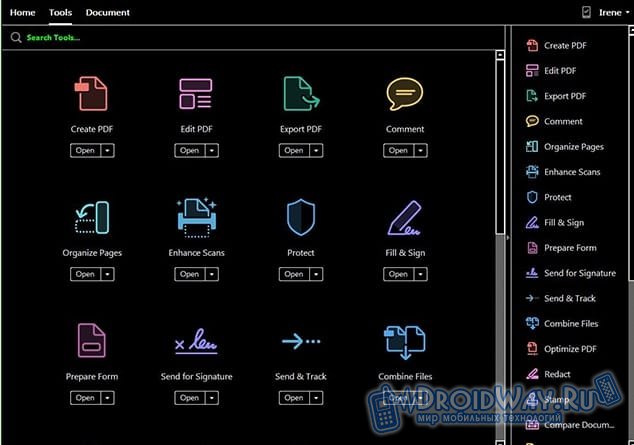
Foxit Reader je bolj skromna alternativa
Acrobat Reader je nedvomno vodja. Vendar pa obstaja nekaj zelo zanimivih alternativ. Na primer Foxit Reader.Dejstvo je, da je Adobejev "bralnik" zelo obsežen: velike velikosti, povečane sistemske zahteve. In tukaj so se razvijalci oprli na uporabniku prijazen vmesnik in zmogljivost, s čimer so izrezali vse nepotrebne funkcije.
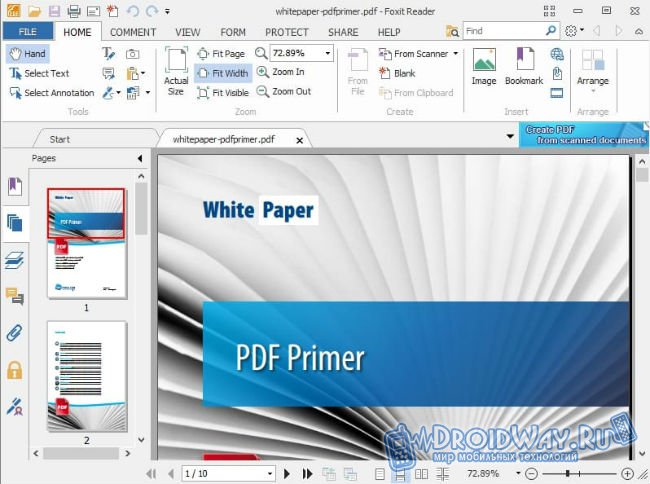
Glavne značilnosti:
- S tem bralnikom lahko dodate komentarje na končni dokument in ga natisnete z njimi;
- Povišan nivo varnost: Foxit Reader se ne bo povezal z internetom brez vašega dovoljenja;
- Visoke hitrosti. Kot je navedeno zgoraj, čeprav je Acrobat Reader najbolj priljubljen, je precej obsežen in lahko precej dobro "zažene" star računalnik, medtem ko Foxit tega ne dovoljuje.
Še vedno niste prepričani o izbiri? Nadaljujmo!
STDU Viewer je najhitrejši bralnik PDF
Na tretjem mestu je skromen in znan program, imenovan STDU Viewer. Njegova velikost ne doseže niti treh megabajtov. Seveda je bilo zaradi tega treba zelo "skrajšati" funkcionalnost, vendar se poleg tega dobro spopada z branjem dokumentov PDF. Poleg tega STDU podpira tudi druge formate. Na primer .txt, .tiff, .DjVu.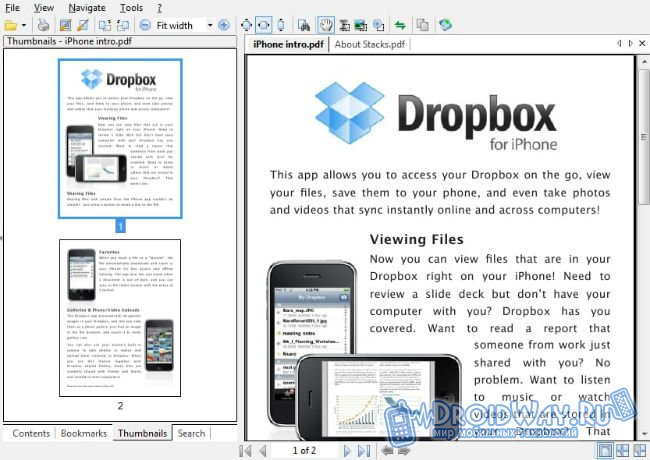
Glavne značilnosti:
- možnost hkratnega ogleda več strani na enem zaslonu;
- Med branjem lahko dodate svoj zaznamek in se nanj kadar koli vrnete;
- Hiperpovezave so podprte;
- branje strani eno za drugo in v obliki knjige;
- Priročno iskanje po besedilu dokumentov;
- prikaz skic in navigacija po vsebini;
- Takojšnji skok na izbrano stran.
Ali ni to dovolj za povprečnega uporabnika? Tako skromno funkcionalnost je mogoče odpustiti zaradi velikosti le nekaj več kot dva megabajta!
Pregledovalnik PDF-XChange je močan konkurent
PDF-XChange Viewer je brezplačen bralnik PDF. Toda za razliko od STDU Viewerja se njegova funkcionalnost tu ne konča. Dokumentov ne boste mogli urejati, lahko pa jih preprosto dopolnite.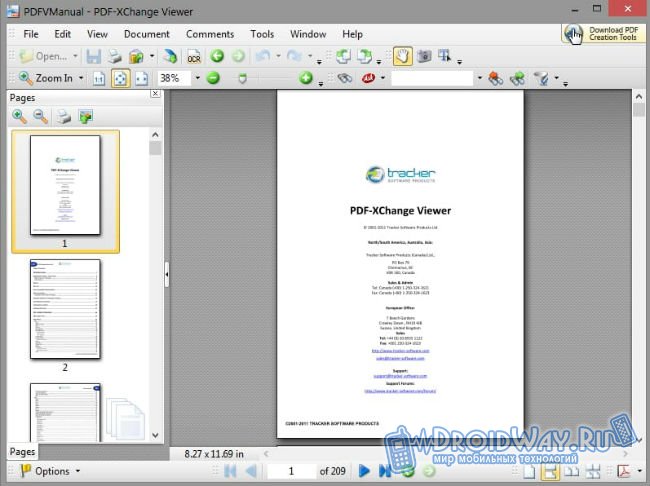
Na primer, če želite, lahko izpolnite preglednico, shranite obrazec, dodate opombo ali opombo, povečate velikost besedila ali grafike in še veliko več - celo izvozite posamezne strani PDF v slike.
Glavne značilnosti:
- možnost dodajanja opomb v obliki nalepk in lastnih komentarjev v poljubne datoteke PDF;
- žigovi po meri iz kakršnih koli risb;
- preskusne opombe;
- Natisnite katero koli stran;
- Pretvorite strani v sliko;
- Delo z več dokumenti hkrati - vsak na svojem zavihku;
- Razpoložljivost dodatkov za priljubljene brskalnike;
- prenosna različica;
- Podpora za ruski jezik.
Izbrati želeni program, se zanašajte izključno na njegovo funkcionalnost. Če morate samo brati dokumente, potem zadošča STDU Viewer, če pa ste zahtevnejši in potrebujete profesionalno rešitev, potem je nedvomno vodilni v tem segmentu Acrobat Reader iz Adobeja.
Ta kategorija programov vključuje brezplačne programe za branje in označevanje (označevanje) dokumentov PDF, ki lahko nadomestijo počasen in napihnjen Adobe Reader. Kljub dolgoletnim izkušnjam Adobe Reader po številnih parametrih še vedno zaostaja za svojimi kolegi.
Opomba: Seveda je pri tem treba upoštevati, da je Adobe komercialno podjetje, zato ne more imeti velike vneme pri razvoju brezplačne različice.
V katerem koli razredu programov je treba določiti merila, na podlagi katerih je mogoče določiti priljubljene. Vendar jih je treba uravnotežiti z dejstvom, da ima vsak uporabnik svoje potrebe in preference. Zato so bili v tej kategoriji sprejeti številni kriteriji, ki bodo verjetno ustrezali večini potreb. Merila sama:
- Možnost odpiranja datotek PDF... Ne, to ni šala. Vsi PDF -ji niso enaki. Testni paket je sestavljalo približno ducat različnih datotek. Različne velikosti, s različne nastavitve varnost, obrazci in grafične vsebine. V bistvu so to tipične datoteke, ki jih uporablja večina ljudi. Treba je opozoriti, da noben od pregledanih programov ni mogel pravilno prikazati preskusne datoteke s sliko 3D Adobe. Med testi je bil strog izbor. Vsak bralec, ki ni mogel pravilno prebrati dokumenta PDF, razen te 3D datoteke, je bil takoj izključen iz obravnave.
- Hitrost odpiranja datoteke... V tem primeru je bil kriterij nekoliko mehkejši. Trajalo je nekaj sekund. Če je bila razlika pri odpiranju sekundo ali dve, je bilo to sprejemljivo. Strinjajte se, da nekaj sekundne zamude povzročajo zamere. Še posebej, če je dokument majhen.
- Grafični uporabniški vmesnik (GUI)... V tem primeru sta bila upoštevana tako funkcionalnost kot enostavnost uporabe. Z drugimi besedami, kako estetsko so nameščene kontrole in funkcije, pa tudi kako enostaven bo vmesnik za navadne uporabnike.
- Izkušnje pri branju dokumentov... Ta dejavnik vključuje tako intuitivnost (kaj pričakovati? Kje najti? Kaj klikniti? Etc; v bistvu vsi elementi navigacije) in hitrost upodabljanja besedila in slik.
- Orodja za komentiranje (komentiranje)... Eden od pomembnih vidikov bralnikov PDF je sposobnost označevanja, označevanja in dodajanja slik v obstoječi dokument. Nato rezultat shranite brez poskusnih različic vodnega žiga.
- Optično prepoznavanje znakov (OCR)... OCR je možnost pretvorbe skenirane slike v berljivo besedilo. In to je zelo pomembna lastnost. Ta zmožnost omogoča iskanje in kopiranje besedila v dokumentu. Na žalost le eden od zadevnih izdelkov vsebuje to funkcijo. Podrobnosti so v nadaljevanju razprave.
- Postopek namestitve... Poleg vsega drugega so bili vsi programi obravnavani z vidika enostavnosti namestitve. Obstaja žalostna težnja, da bi v namestitveni program vključili različne izdelke tretjih oseb in nepotrebne, včasih pa celo škodljive.
Opomba: Programska oprema ni bila preizkušena v sistemu Windows 8. Vendar pa obstajajo informacije o podpori za Windows 8 na spletnih mestih za razvijalce.
Pregled brezplačnih bralnikov PDF (bralci)
Od celotnega nabora brezplačnih bralnikov dokumentov PDF najbolj izstopata prva dva. Vključujejo obsežne možnosti za ogled in označevanje datotek PDF. Toda o tem podrobneje in po vrstnem redu.
PDF-XChange Viewer popoln bralnik
Ta popolnoma funkcionalen konj ostaja najboljša izbira v tej kategoriji. Ob upoštevanju zgoraj navedenih datotek 3D slik. Program je lahko hitro odprl in natančno prikazal vse datoteke iz testne gradnje. V tem primeru lahko spremenite velikost strani in jih obrnete. Izvažajte dokumente in njihove dele v različne formate slik.
Okenski vmesnik s številnimi zavihki vam omogoča branje in komentiranje več dokumentov hkrati, ne da bi morali krmariti po več odprtih kopijah programa. Poleg tega za hitro premikanje niso na voljo le različne možnosti prikaza dokumentov v oknu programa, temveč tudi ohranjanje zgodovine navigacije. Ogledate si lahko vse dele, ki si jih ogledate različne dokumente z le nekaj kliki.
Poleg zmožnosti ogleda PDF-XChange vključuje tudi široko paleto orodij za komentiranje in zaznamovanje dokumentov PDF. Orodje z opombami vsebuje veliko risarskih orodij, vključno z mrežnim prikazom za natančno risanje. Komentarje lahko skrijete, izvozite ali uvozite.
Program podpira tudi šifriranje dokumentov, upravljanje varnosti in lastnosti dokumentov. Vse kontrole so lahko dostopne in enostavne za uporabo. Na žalost za razliko od nekaterih drugih bralnikov PDF XChanger nima možnosti dodajanja digitalnih podpisov.
Eden od bistvenih delov vsakega bralnika PDF je iskanje besedila v datoteki. In tukaj PDF-XChanger zaobide vse svoje kolege. Optično prebrano sliko ali besedilo lahko pretvori in shrani kot sliko v dokumentu PDF v berljivo in iskalno besedilo. Postopek OCR ustvari uporaben in indeksibilen dokument.
Opomba: Če uporabljate različne storitve ali programe, ki lahko indeksirajo besedilo dokumentov PDF, potem ste se najverjetneje že spomnili tistih idiotskih dokumentov, ki so ob srečni priložnosti sestavljeni iz številnih lepe slike vključno z besedilom.
Treba je opozoriti, da je vmesnik nekoliko podoben sistemu Windows XP. Kljub temu po odprtju programa ne boste imeli posebnih pritožb. Grafični vmesnik je precej čeden in prijeten.
Na žalost namestitveni program vključuje namensko ploščo brskalnika. Torej, če ne marate uporabljati prenosne različiceČe raje nameščate programe, bodite med postopkom namestitve previdni, da se izognete namestitvi nepotrebne in nepotrebne programske opreme.
Foxit Reader PDF bralnik alternativa PDF-XChange
Foxit Reader je vreden kandidat v tej kategoriji, še posebej, če ne potrebujete orodij OCR. Program je lahko odprl in natančno prenesel vse iste datoteke, celo nekoliko hitreje kot PDF-XChanger.
Foxit ponuja podobne funkcije za ogled in krmarjenje po dokumentih ter jim dodaja možnost glasnega branja dokumentov. Tako kot pri XChangerju se vsi dokumenti odprejo kot zavihki, kar vam omogoča hitro branje in komentiranje več dokumentov hkrati.
Medtem ko so bili drugi programi v tej kategoriji pri svojem razvoju relativno statični, se je Foxit nenehno razvijal. Najnovejša različica Foxit že ponuja različne možnosti prikaza grafičnega vmesnika. Odvisno od tega, kako ste navajeni različnih pogledov, vam bo morda všeč tako "klasičen" vmesnik kot vmesnik "trak". Trak je nekoliko podoben vrstici Microsoft Office.
Seveda lahko orodja za obrazce opomb na začetku povzročijo nekaj težav, sicer pa so krmarjenje in urejanje razmeroma dobro organizirane. Na splošno je vmesnik zelo intuitiven.
Niz orodij za označevanje je tako velik in impresiven kot PDF-XChange. Uporabnik lahko izpolni obrazce, v celoti komentira dokumente in vsa dela shrani v obliki, v kateri jih je opravil. Foxit vključuje nekaj edinstvenih kontrolnikov, ki vam omogočajo dodajanje slik, predstavnostnih datotek in še več.
Program podpira nekatere funkcije za sourejanje in skupno rabo prek družabnih medijev. Program vam omogoča podpisovanje in preverjanje veljavnosti dokumentov z elektronskim podpisom s komercialno storitvijo DocuSign. Čeprav lahko Foxit odpre šifrirane datoteke, žal nima funkcionalnosti za konfiguriranje varnosti datotek.
Previdno! Foxit ima različne neželene komponente, ki bodo poskušale namestiti orodne vrstice v brskalnik in spremeniti sistemske nastavitve. Sestavine se redno spreminjajo. Uporabniki morajo biti med namestitvijo zelo previdni, da se izognejo težavam.
Sumatra PDF Viewer je odličen preprost bralnik datotek PDF
Če od bralnika PDF potrebujete le branje in tiskanje. Potem je Sumatra tisto, kar ste iskali. Morda pripomoček ni tako bogat s funkcijami in ima številne omejitve pri upodabljanju slik, vendar se to kompenzira s široko paleto različnih možnosti gledanja. Kot ste verjetno že ugotovili, Sumatra ne predvideva urejanja ali komentiranja dokumentov.
Opomba: Če sem iskren, malo navadnih uporabnikov ve za samo možnost komentiranja. Večina uporablja ta razred programov izključno za branje dokumentov.
Navodila za hiter izbor (povezave za prenos bralnikov PDF)
Pregledovalnik PDF-XChange
|
Razumna hitrost prenosa. Tiskanje dokumentov. Obsežne možnosti komentiranja brez dodajanja vodnih žigov. Obstaja OCR (prepoznavanje slik). Prepozna ne samo optično prebrane slike, ampak tudi dokumente PDF. Ogromno število nastavitev, vključno s šifriranjem, lastnostmi in varnostjo. Lep in lep vmesnik. |
||
| Namestitveni program vsebuje odvečno in nepotrebno programsko opremo. |
Foxit Reader
| Hitro. Različne vrste Uporabniški vmesnik. Obsežne možnosti komentiranja. Delna integracija s socialnimi mediji. Lahko preveri in doda elektronske podpise. Velik nabor funkcionalnosti. Lahko bere šifrirane datoteke. | ||
| Brez podpore OCR. Namestitveni program vsebuje neželene komponente, ki bodo nenehno poskušale spremeniti brskalnik in sistemske nastavitve. Zato je treba pri namestitvi paziti pri izbiri sestavnih delov. Navodila za uporabo se prenesejo ločeno. |